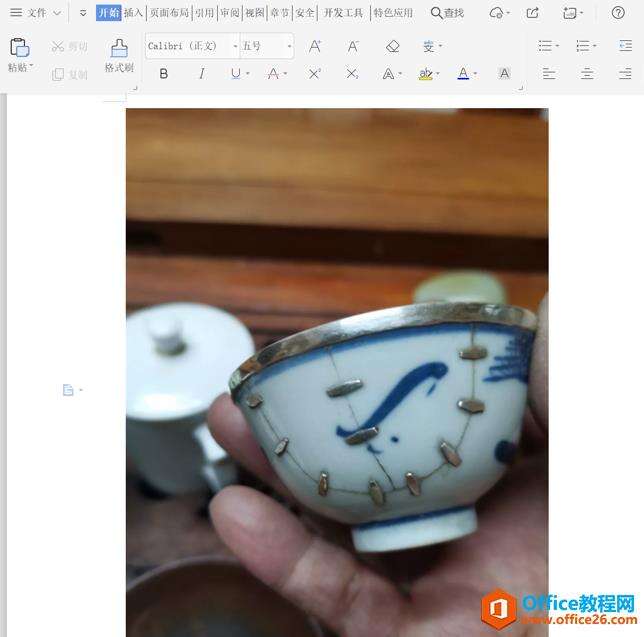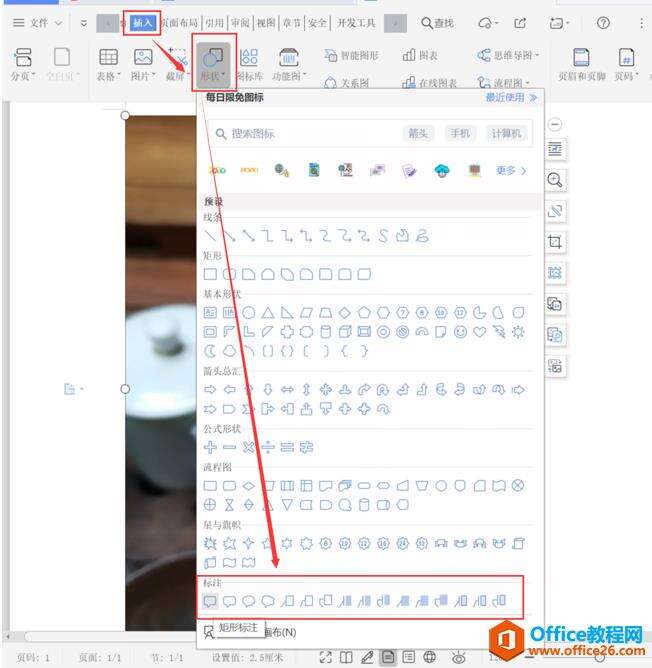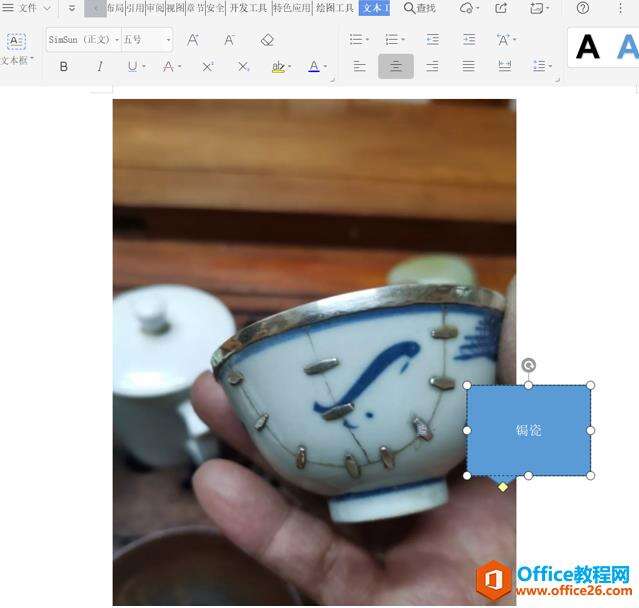WPS 如何在 Word 里的图片上做标注
办公教程导读
收集整理了【WPS 如何在 Word 里的图片上做标注】办公软件教程,小编现在分享给大家,供广大互联网技能从业者学习和参考。文章包含297字,纯文字阅读大概需要1分钟。
办公教程内容图文
先点击工具栏中的插入选项,在弹出的下拉菜单中点击【形状】,在点击了形状选项之后会弹出一个下拉菜单,点击最下方的标注:
选择一个你需要的气泡形状,在图片中找到你想做标注的位置,拖动鼠标就会有一个可以输入文字的标注框出来了,在框中输入你要标注的文字,给图片的标注就做好了:
办公教程总结
以上是为您收集整理的【WPS 如何在 Word 里的图片上做标注】办公软件教程的全部内容,希望文章能够帮你了解办公软件教程WPS 如何在 Word 里的图片上做标注。
如果觉得办公软件教程内容还不错,欢迎将网站推荐给好友。